이번에 Apple에서 출시한 무선 블루투스 이어폰인 에어팟프로 대해 아이폰이나 아이패드를 이용해 페어링 후 잘 사용하고 계실텐데요 해당 블루투스 이어폰에 대해서 페어링에 대해 문제가 발생하는 분들은 에어팟프로 초기화 기능을 통해 페어링 설정값을 초기상태로 리셋하는 방법에 대해 알아보겠습니다.
| 에어팟 제스처 | 설명 |
|---|---|
| 두 번 탭 (Double Tap) | 음악 재생/일시 중지 전화 받기/종료 다음 곡 재생 (오른쪽 이어폰) 이전 곡 재생 (왼쪽 이어폰) |
| 세 번 탭 (Triple Tap) | 노래를 세 번 탭하여 이전 곡으로 이동 (오른쪽 이어폰) 다음 곡으로 이동 (왼쪽 이어폰) |
| 길게 누름 (Long Press) | Siri 활성화 호출 및 음성 명령 실행 (에어팟 2세대 이후 버전 및 에어팟 프로) |
| 두 번 빠르게 두 번 탭 (Double Tap Double) | 사용자가 설정한 동작 (에어팟 Pro에서 사용자 지정 가능한 기능) |
| 누르고 떼기 (Press and Hold) | 사용자가 설정한 동작 (에어팟 Pro에서 사용자 지정 가능한 기능) |
에어팟은 애플의 제품에만 연동이 되기 때문에 통상적으로 아이폰 및 아이패드와 연동이 됩니다.
에어팟프로 초기화
노랗 목차
| 에어팟 모델 | 에어팟 초기화 방법 |
|---|---|
| 에어팟 1 및 에어팟 2 | 1.에어팟을 에어팟 케이스에 넣습니다 2.에어팟 케이스 뚜껑을 엽니다. 3.에어팟 케이스 뚜껑 열린 상태에서 케이스 뒷면에 있는 설정(Setup) 버튼을 15초 이상 길게 누릅니다. 4.에어팟 케이스 뚜껑을 닫고 다시 엽니다. 에어팟이 초기화됩니다. |
| 에어팟 프로 | 1.에어팟 프로를 에어팟 케이스에 넣습니다. 2.에어팟 케이스 뚜껑을 열고 에어팟 프로를 케이스 안에 넣은 상태에서 케이스 뒷면에 있는 설정(Setup) 버튼을 15초 이상 길게 누릅니다. 3.에어팟 케이스 뚜껑을 닫고 다시 엽니다. 에어팟 프로가 초기화됩니다. |
| 에어팟 맥스 | 1.에어팟 맥스를 케이블로 충전합니다. 2.에어팟 맥스의 전원을 켜고, 동시에 전원 버튼과 노이즈 캔슬링(ANC) 버튼을 동시에 15초 동안 길게 누릅니다. 3.LED 표시등이 흰색으로 깜빡이면 초기화가 완료됩니다. |

- AirPods Pro 블루투스 이어폰을 케이스 하우징에 넣습니다.
- 하우징 덥개를 닫고 30초를 기달립니다.
- 에어팟과 페어링 된 아이폰 및 아이패드 기기의 설정으로 들어갑니다.
- 설정 -> 블루투스에 에어팟 옆에 있는 ‘i’ 아이콘을 선택합니다.
- “기기 지우기‘를 선택하면 에어팟프로 초기화가 완료됩니다.
이렇게 초기화된 이어폰을 다시 애플 기기와 재연결 및 설정을 합니다.
에어팟 설정방법
- 에어팟 덮개를 연 상태로 AirPods을 기기 가까이에 둡니다.
- 연결할 기기의 화면에 표시되는 단계를 따릅니다.
에어팟 교체제품 설정방법
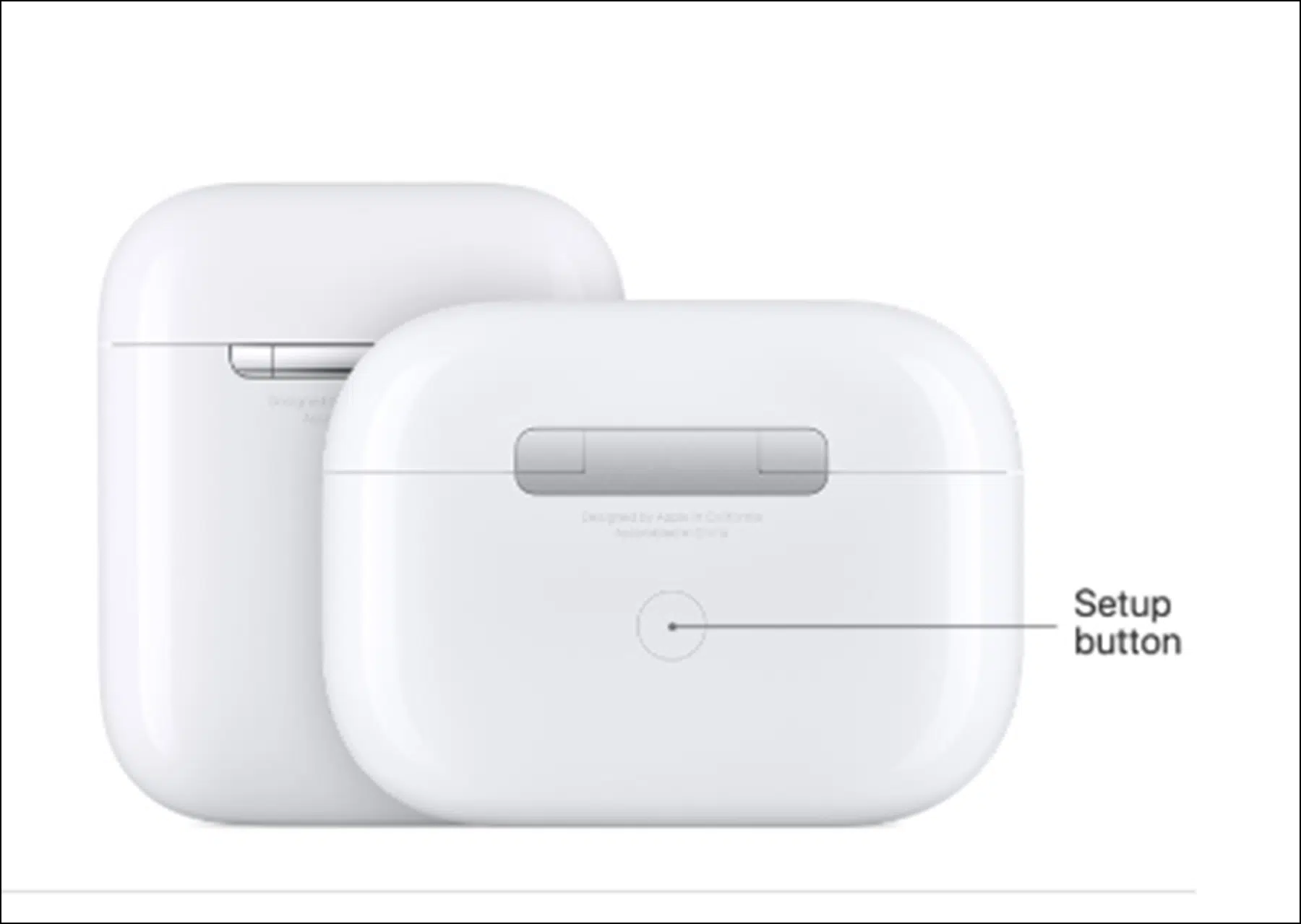
- 에어팟 양쪽을 충전 케이스에 넣어 종료합니다..
- 에어팟 덮개를 열면 상태 표시등이 황색으로 깜박거리는것을 확인합니다.
- 케이스 뒷면에 있는 “설정 버튼“을 몇 초 동안 길게 누릅니다.
- 이때 상태 표시등이 흰색으로 깜박이는것을 확인 후 아이폰에서 홈 화면으로 이동합니다.
- AirPods이 들어 있는 케이스를 열고 아이폰을 옆에 놓습니다.
- 아이폰 설정 애니메이션이 나타납니다.
- ‘연결‘을 탭한 다음 ‘완료‘를 탭합니다.
기타 에어팟의 기능 및 설정방법도 함께 참고하세요
노트북 에어팟 연결 블루투스 페어링 설정
이상 에어팟 초기화하기 전에 문제의 원인을 정확하게 파악하고 필요한 경우 애플 고객 지원팀이나 가까운 애플 스토어의 전문가와 상담하는 것이 좋습니다. 에어팟을 올바르게 관리하고 초기화하는 것은 오디오 청취 경험을 최적화하고 장치의 성능을 유지하는 데 도움이 됩니다. 문제 해결과 원활한 사용을 위해 항상 업데이트된 정보를 참고하시기 바랍니다.
애플 참고 포스팅
- 애플 아이폰 DFU 초기화 완벽한 복구기능
- 애플 블루투스 아이팟이어폰 가품 구입시 문제점 및 주의사항
- 아이폰 탈옥 장단점 궁금했던 내용정리
- 아이폰 탈옥 쉽게 하는방법 윈도우,맥북,리눅스 IOS 탈옥
- 애플 아이패드 사파리 인터넷 북마크 유튜브 활용방법

1 thought on “에어팟프로 초기화 리셋 설정 2가지방법”